I - 4 restweg, Positionen anzeigen und anfahren, I – 4 restweg – HEIDENHAIN PT 880 Benutzerhandbuch
Seite 36: I – 4 restw eg i – 4 restweg
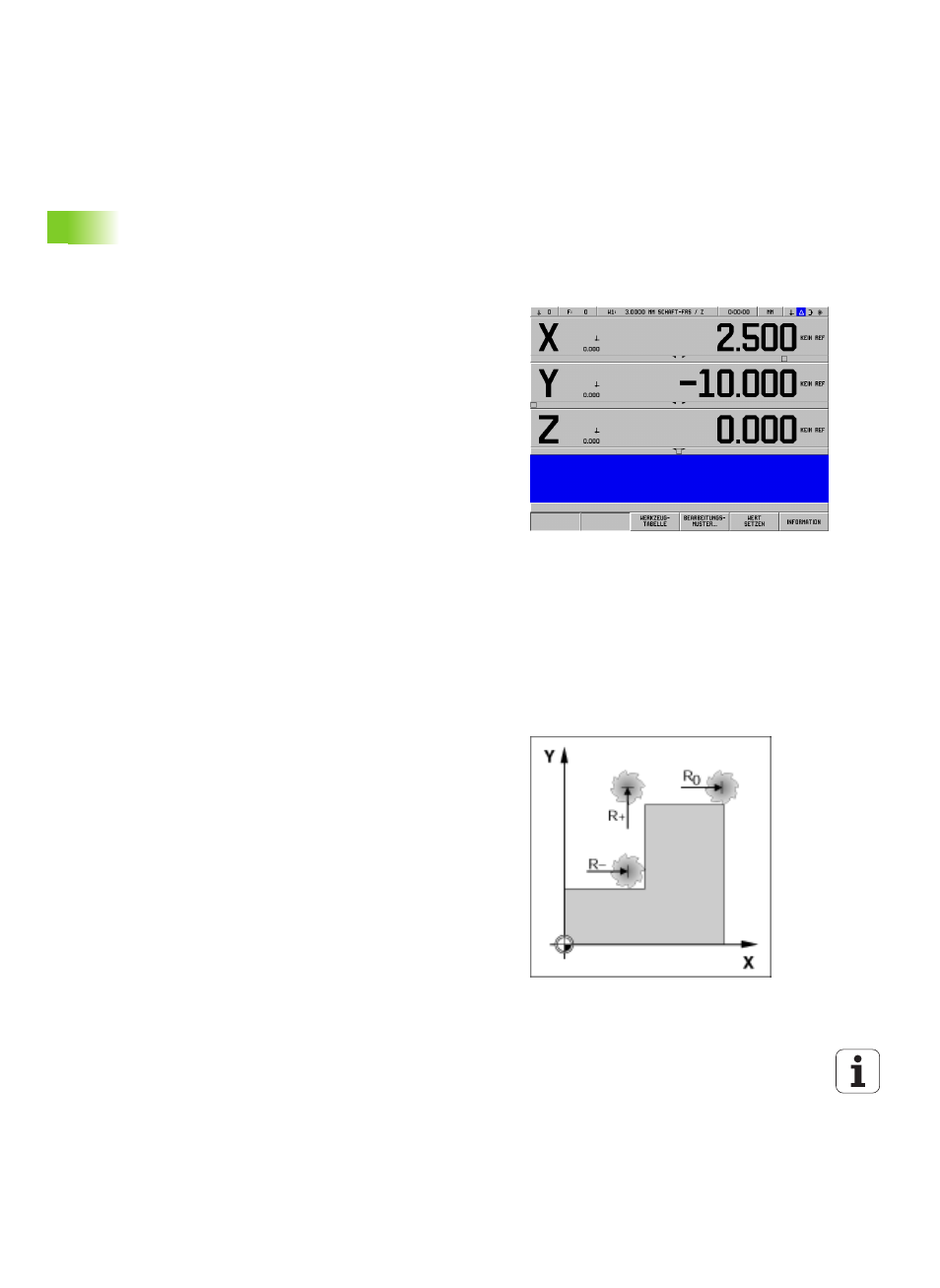
36
I Benutzer-Anleitung
I – 4 Restw
eg
I – 4 Restweg
Positionen anzeigen und anfahren
Restweg-Anzeige
Oft reicht es aus, wenn der POSITIP 880 die Koordinaten der Ist-
Position des Werkzeugs anzeigt, meistens ist es jedoch günstiger,
wenn Sie sich den Restweg anzeigen lassen: Sie positionieren dann
einfach durch „Fahren auf Null“. Auch wenn Sie mit der Restweg-
Anzeige arbeiten, können Sie absolute oder inkrementale
Koordinaten
eingeben. Stellen Sie sicher, dass Sie sich in der
Betriebsart RESTWEG befinden.
Die grafische Positionierhilfe
Beim „Fahren auf Null“ unterstützt Sie der POSITIP 880, indem er
eine grafische Positionierhilfe anzeigt. Siehe Abb. I.29.
Der POSITIP 880 blendet die grafische Positionierhilfe in einem
schmalen rechteckigen Balken unter der Achse ein, die Sie auf Null
fahren. Zwei dreieckige Marken in der Mitte des Balkens
symbolisieren die anzufahrende Position.
Ein kleines Quadrat symbolisiert den Achsschlitten. Während Sie die
Achse verfahren, erscheint im Quadrat ein Richtungspfeil. So sehen
Sie auf den ersten Blick, ob Sie auf die Soll-Position zu fahren oder
irrtümlich von ihr weg. Das Quadrat selbst bewegt sich erst, wenn der
Achsschlitten sich in der Nähe der Soll-Position befindet.
Wie Sie die Grafische Positionierhilfe einrichten, ist in Kapitel I-8, „Das
Menü BEARBEITUNG EINRICHTEN“, beschrieben.
Werkzeug wählen
In der Betriebsart RESTWEG können Sie die nächste oder vorherge-
hende Werkzeug-Nummer mit den vertikalen Pfeiltasten wählen.
Werkzeug-Radius berücksichtigen
Der POSITIP 880 verfügt über eine Werkzeugradius-Korrektur, die es
Ihnen ermöglicht Zeichnungsmaße direkt einzugeben. Der POSITIP
880 zeigt bei der Bearbeitung automatisch einen Fahrweg an, der um
den Werkzeug-Radius verlängert (R+) oder verkürzt (R–) ist. Siehe
Abb. I.30.
Werkzeug-Daten eingeben
Werkzeug-Daten geben Sie mit dem Softkey WERKZEUG-TABELLE ein.
8
Drücken Sie den Softkey WERKZEUG-TABELLE.
8
Wählen Sie das gewünschte Werkzeug und bestätigen Sie Ihre
Wahl mit ENT. Die Eingabemaske WERKZEUG-BESCHREIBUNG
wird am Bildschirm angezeigt.
8
Werkzeug-Durchmesser eingeben.
8
Geben Sie die Werkzeug-Länge ein.
8
Geben Sie die Maßeinheit für das Werkzeug ein.
8
Geben Sie den Werkzeug-Typ ein und bestätigen Sie die Eingabe
mit ENT.
8
Drücken Sie zweimal den Softkey ÜBERNEHMEN.
Abb. I.29 Die grafische Positionierhilfe
Abb. I.30 Werkzeugradius-Korrektur